U盘装系统教程(详细步骤和注意事项,让你轻松完成安装)
![]() 游客
2024-07-06 13:54
514
游客
2024-07-06 13:54
514
在电脑维护和故障修复的过程中,重新安装操作系统是常见的需求之一。而使用U盘来安装系统比光盘更加方便和快捷,特别是对于那些没有光驱的新型电脑。本篇文章将详细介绍如何利用U盘来安装Windows7系统。
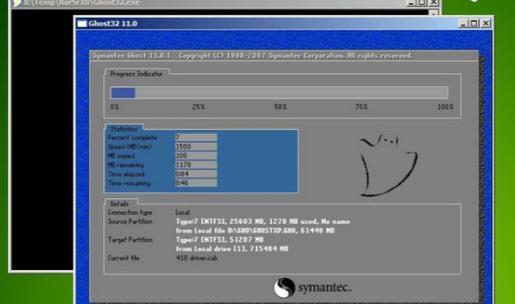
制作启动U盘
1.准备一个容量大于4GB的U盘
2.下载Windows7系统镜像文件,并保存到电脑上
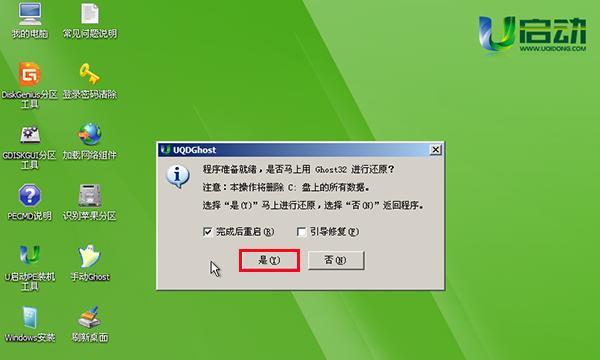
3.下载并安装一个U盘启动盘制作工具,如UltraISO
4.打开UltraISO,选择“文件”->“打开”,找到下载好的Windows7系统镜像文件,点击“确定”
5.在UltraISO界面左上角选择“启动”->“写入硬盘映像”
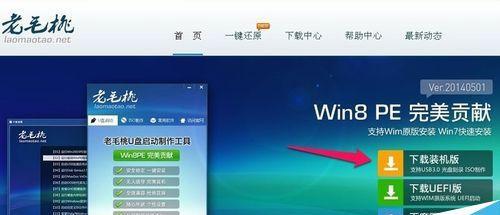
6.在弹出的对话框中选择你的U盘,点击“格式化”
7.点击“写入”,等待制作完成
BIOS设置
8.重启电脑,并按下相应的按键进入BIOS设置界面(通常为Del、F2或F12)
9.找到“启动顺序”或“BootOrder”选项,并将U盘排在第一位
10.确认设置后,保存并退出BIOS设置
安装系统
11.重新启动电脑,按照屏幕上的提示按任意键进入U盘启动
12.在安装界面中选择语言、时间和货币格式,点击“下一步”
13.点击“安装”,并同意许可协议
14.选择“自定义(高级)”安装类型,并选择安装系统的磁盘分区
15.点击“下一步”开始安装系统
通过本文的教程,你学会了如何使用U盘来装载Windows7系统。首先是制作启动U盘,然后是进行BIOS设置,最后是按照安装界面的提示完成系统安装。使用U盘安装系统不仅方便快捷,还能避免因光驱故障而无法进行安装的尴尬情况。希望本文对你有所帮助!
转载请注明来自数码俱乐部,本文标题:《U盘装系统教程(详细步骤和注意事项,让你轻松完成安装)》
标签:盘装系统
- 最近发表
-
- 笔记本电脑连不上wifi解决办法(如何解决笔记本电脑无法连接到wifi的问题)
- 电脑解压密码错误的原因及解决办法(密码错误是如何影响电脑解压过程的)
- U盘三分区启动教程(简明易懂的U盘分区方法及步骤)
- 电脑激活时出现错误的解决办法(排除电脑激活错误的有效方法)
- 电脑错误码651解析与解决方法(深入了解电脑错误码651,让你轻松解决网络连接问题)
- Win7凤凰OS安装U盘教程(一步步教你在Win7上使用U盘安装凤凰OS)
- 电脑突然关闭桌面程序,原因与解决方法(解决电脑错误关闭桌面程序的有效方法)
- 电脑蓝屏错误代码7000的原因与解决方法(深入探究电脑蓝屏错误代码7000的故障现象及解决方案)
- 教你如何使用Window10PE系统进行安装(轻松学会安装Window10PE系统的方法)
- 软启动器启动方式大揭秘(探索软启动器启动方式的世界,让你的电脑高效运行)
- 标签列表

